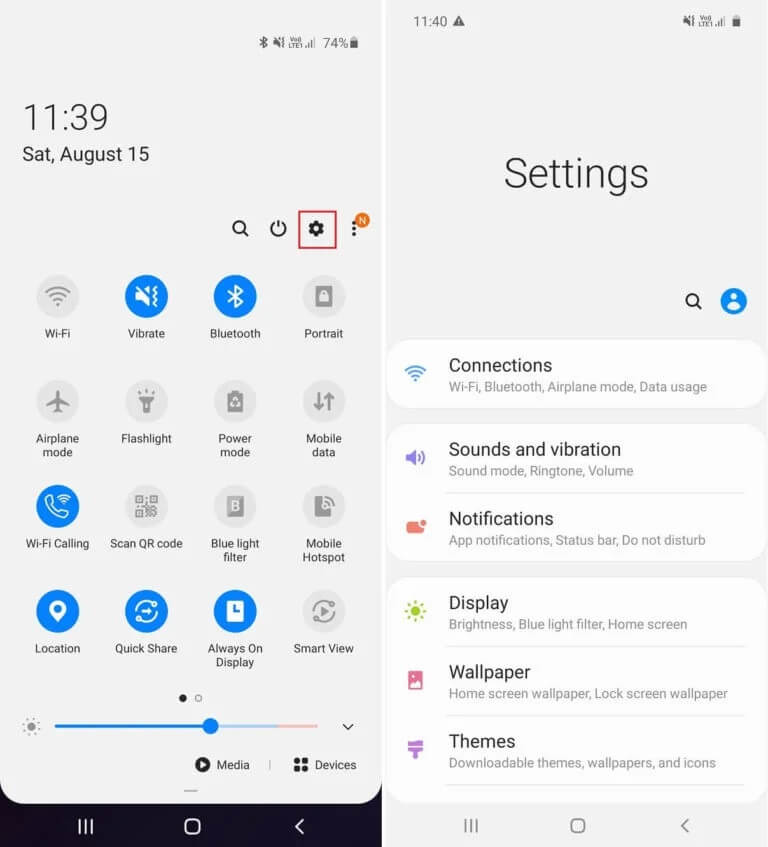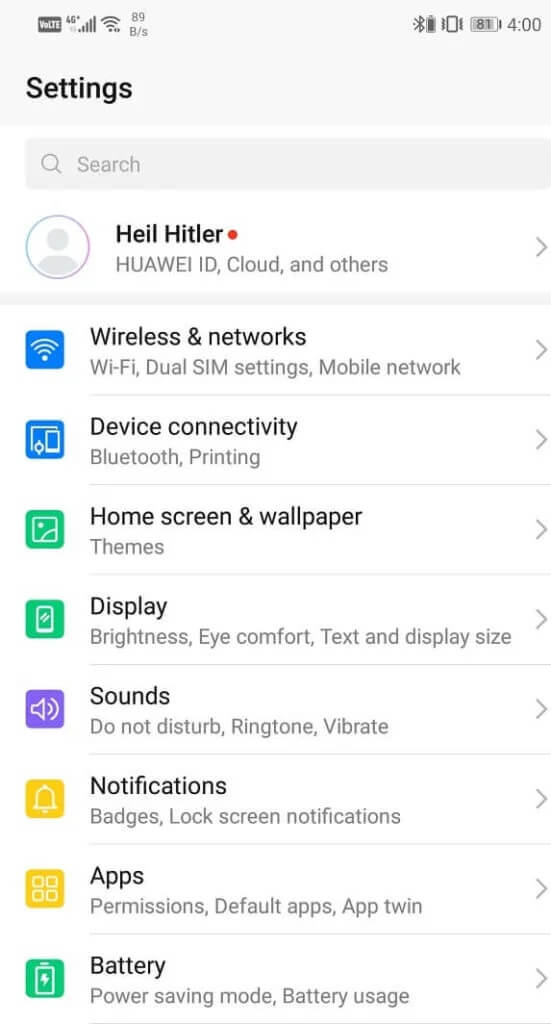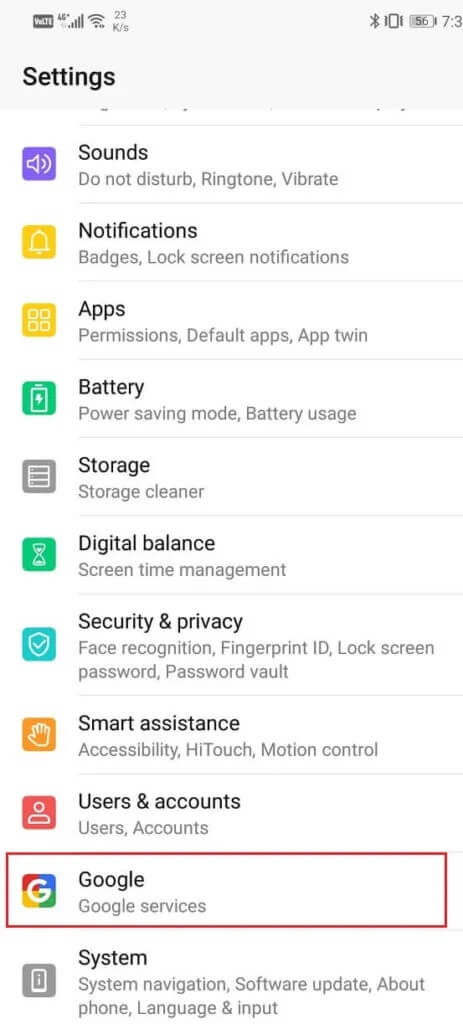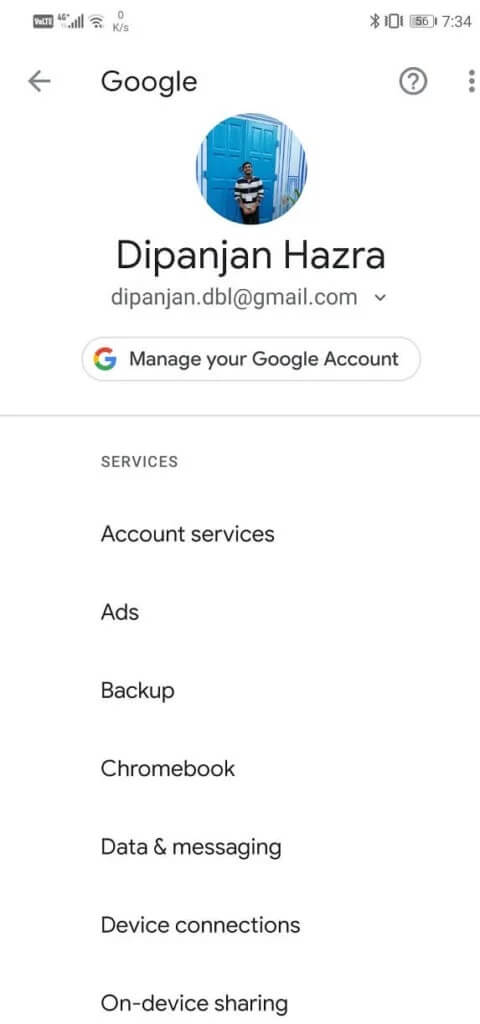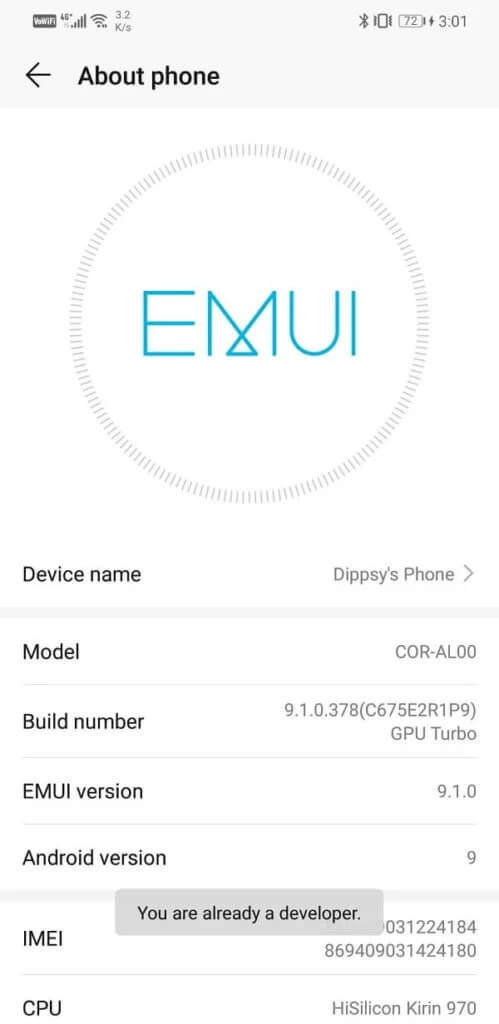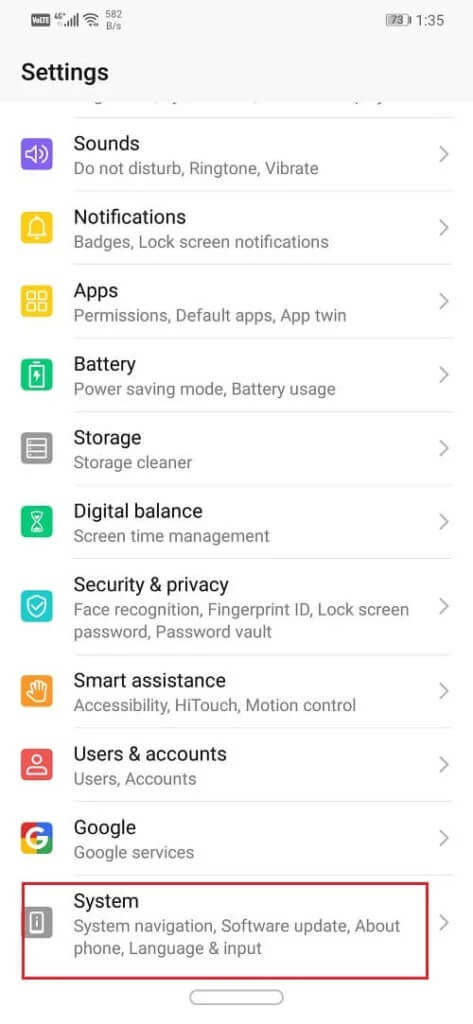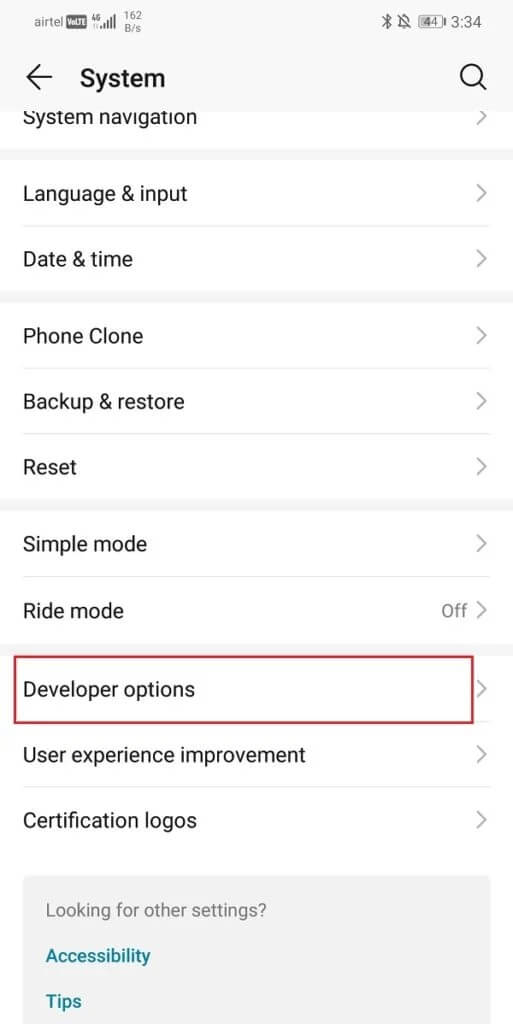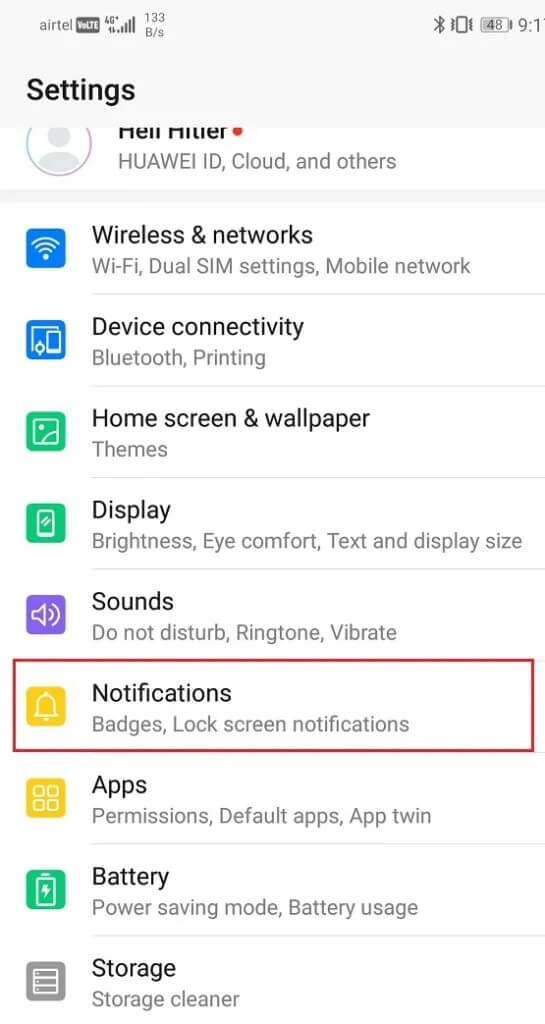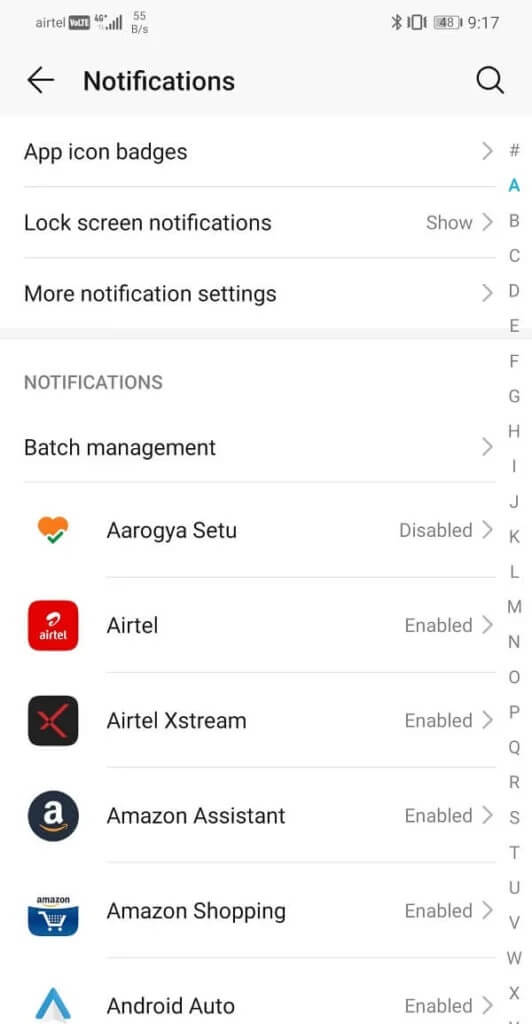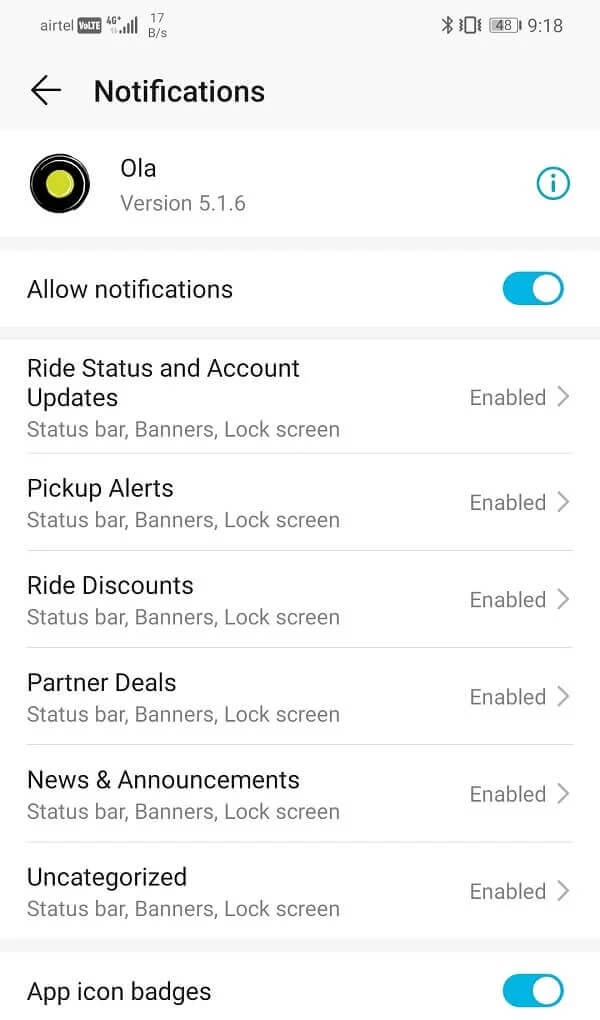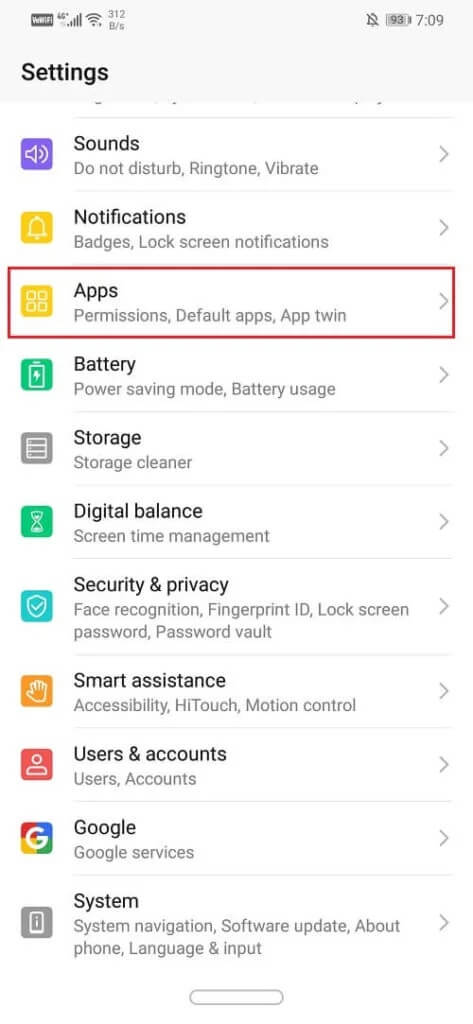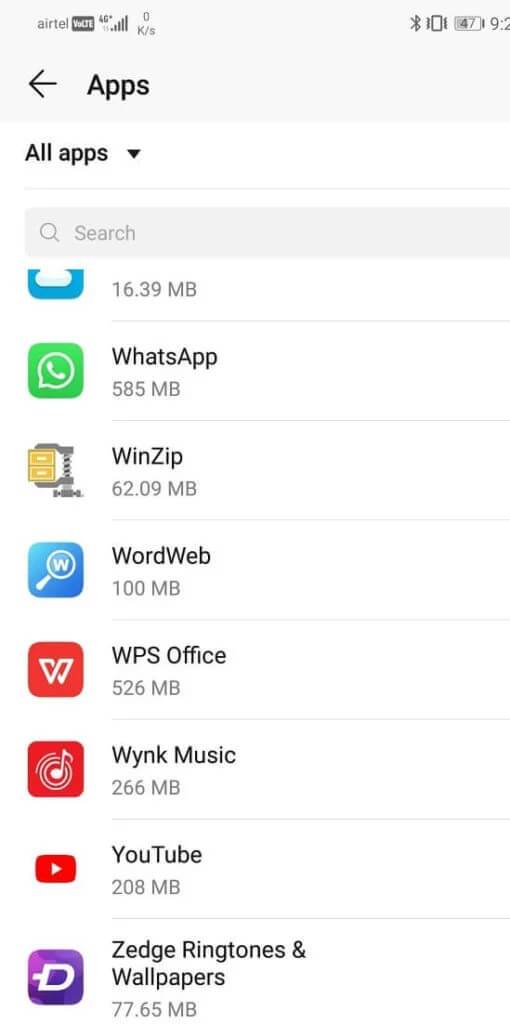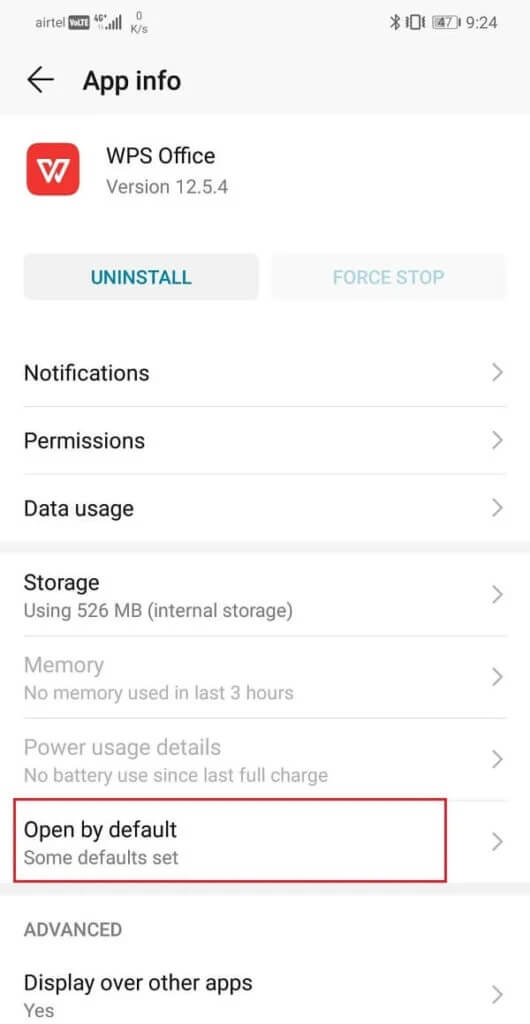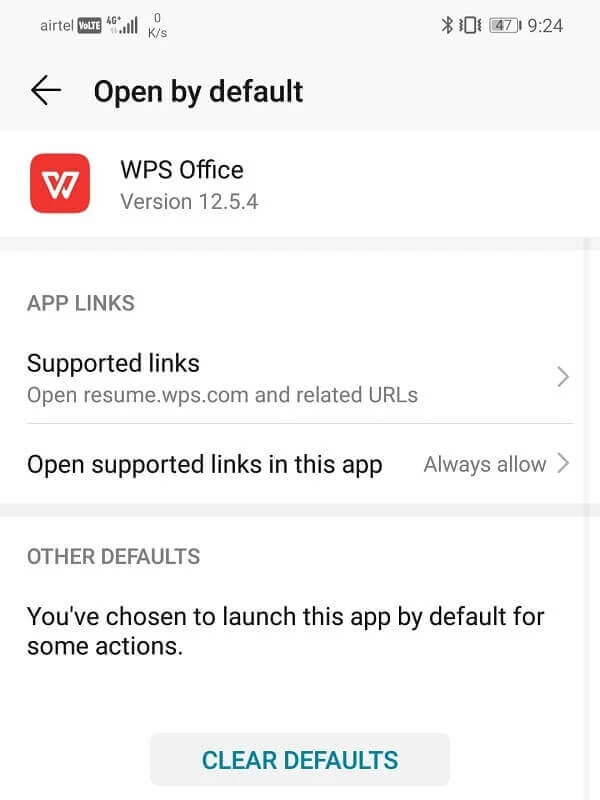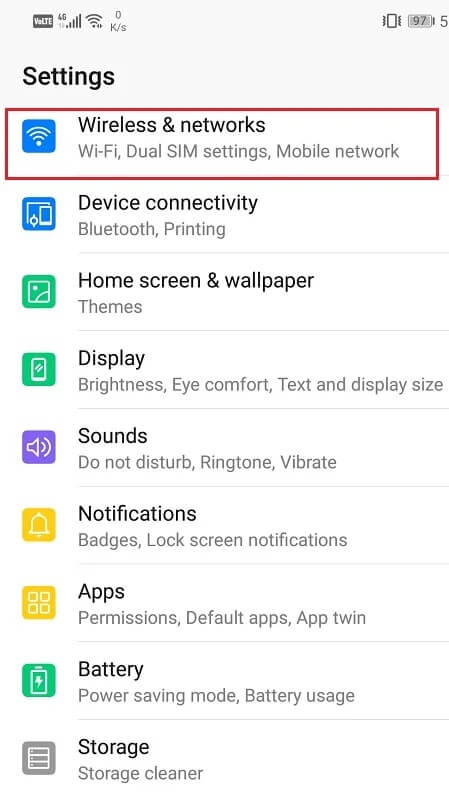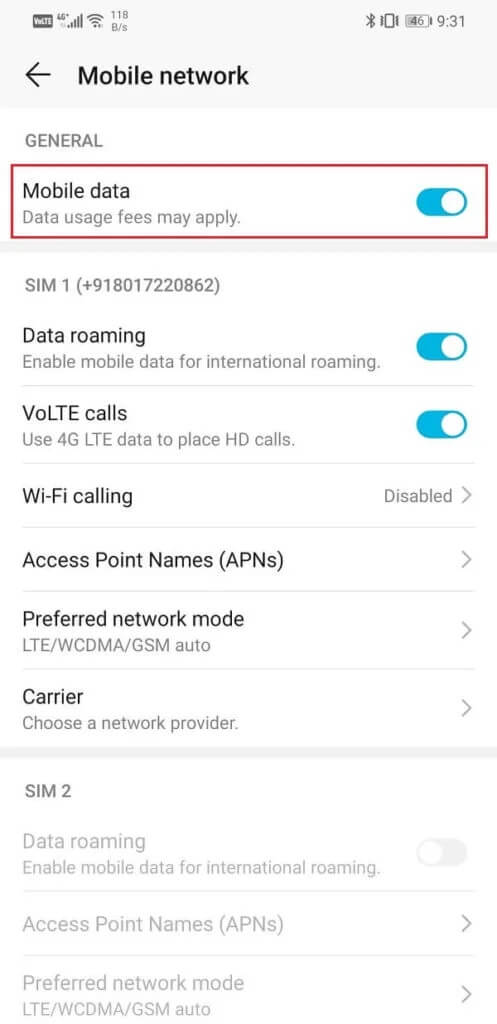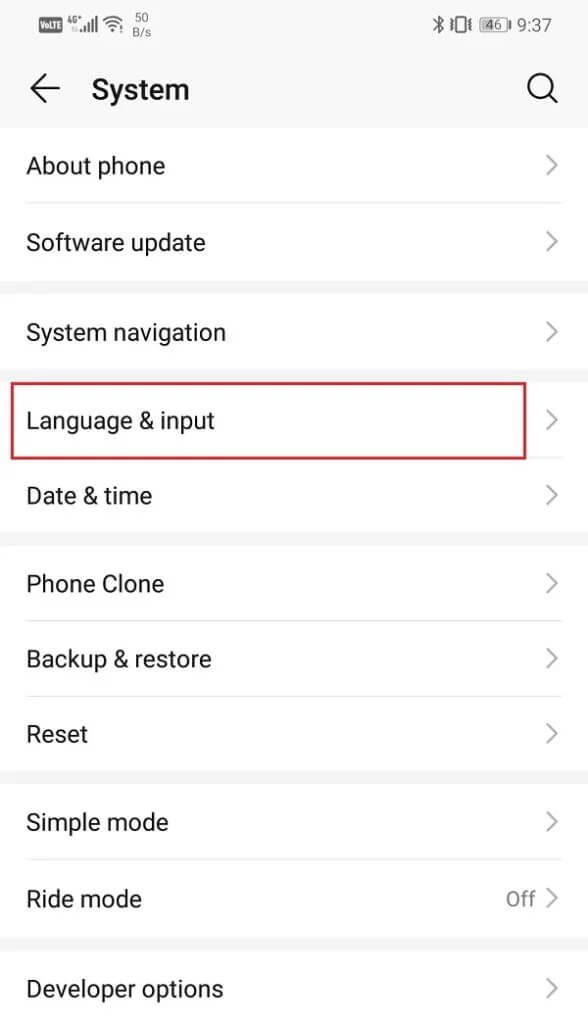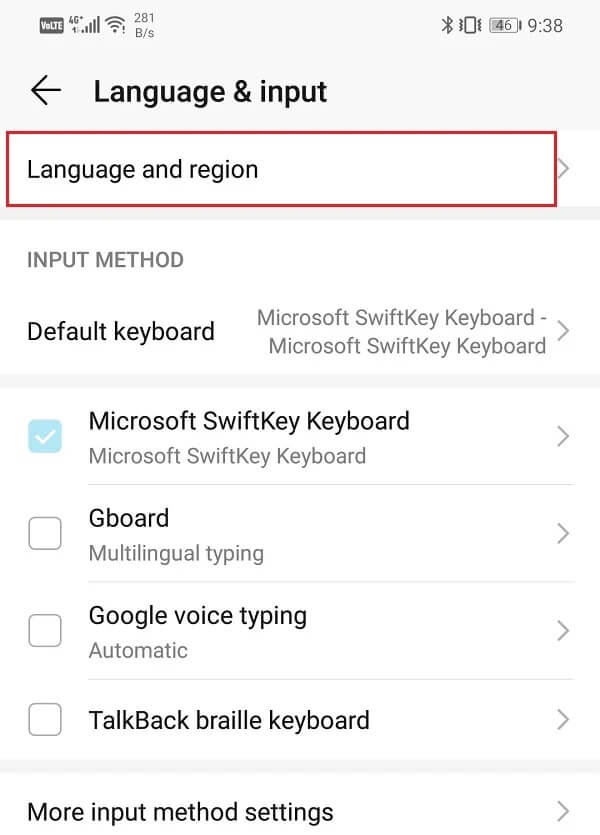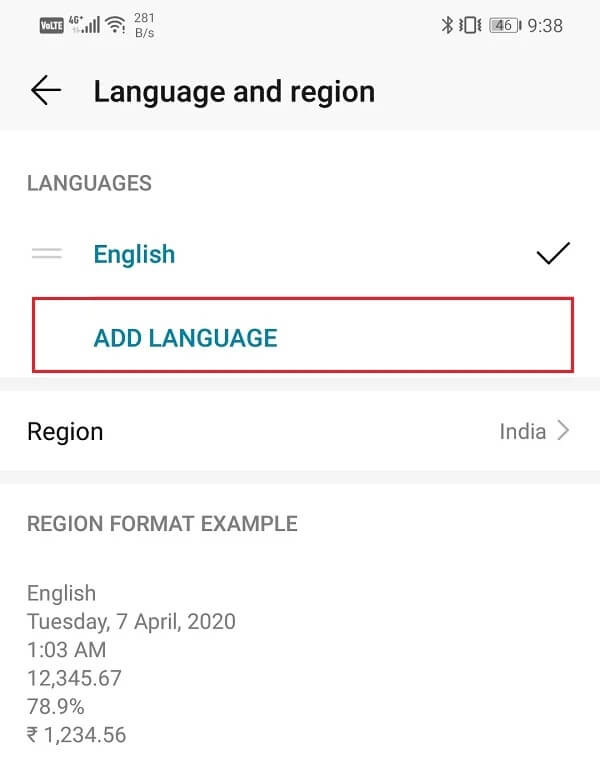Android ayarlar menüsüne nasıl erişilir
Yeni bir Android akıllı telefon satın aldığınızda, buna alışmak belli bir zaman alıyor. Android işletim sistemi yıllar içinde çok değişti. Android Marshmallow'dan Android Pie'ye veya Android 10'a büyük bir sıçrama yapıyorsanız, ilk başta biraz kafanız karışabilir. Gezinme seçenekleri, uygulama çekmecesi, widget'lar, Ayarlar, özellikler vb. fark edeceğiniz birçok değişiklikten bazılarıdır. Bu durumda, bunalmış hissediyorsanız ve biraz yardım arıyorsanız sorun değil çünkü biz tam olarak bunun için buradayız.
Şimdi, yeni telefonunuzu tanımanın en iyi yolu ayarlarına bakmaktır. Uygulamak istediğiniz tüm özelleştirmeler Ayarlar'dan yapılabilir. Bunun dışında Ayarlar, rahatsız edici bildirim sesleri, rahatsız edici zil sesi, Wi-Fi veya ağ bağlantısı sorunları, hesapla ilgili sorunlar vb. gibi farklı sorunları çözmek için ağ geçididir. Bu nedenle, Ayarlar listesinin Android cihaz merkezi olduğunu söylemek güvenlidir. kontrol sistemi. Öyleyse, daha fazla zaman kaybetmeden, Android Ayarları menüsüne erişmenin veya açmanın farklı yollarına bir göz atalım.
Android Ayarları menüsüne nasıl gidilir
1. Uygulamalar çekmecesinden
Tüm Android uygulamalarına App Drawer adı verilen tek bir yerden erişilebilir. Diğer tüm uygulamalar gibi Ayarlar da burada bulunabilir. Uygulama çekmecesi aracılığıyla Ayarlar menüsüne erişmek için aşağıdaki adımları izlemeniz yeterlidir.
1. Yalnızca simgeye tıklamanız gerekir App Çekmece لفتح Uygulamaların listesi.
2. Şimdi, bir simge görene kadar listeyi aşağı kaydırın Ayarlar.
3. Ayarlar simgesine tıklayın, açılacaktır Ayarlar Listesi Ekranınızda.
4. Ayarlar simgesini bulamıyorsanız, arama çubuğuna Ayarlar yazabilirsiniz.
2. Ana ekran kısayolundan
Uygulama çekmecesini her zaman açmak yerine, ana ekranınızdaki ayarlar için bir kısayol simgesi ekleyebilirsiniz. Bu şekilde, Android Ayarları menüsüne tek tıklamayla erişebilirsiniz.
1. Simgesine tıklayarak uygulama çekmecesini açın ve ardından Ayarlar simgesini bulmak için aşağı kaydırın.
2. Simgeyi bir süre basılı tutun ve parmağınızla hareket etmeye başladığını ve ana ekranın arka planda olacağını göreceksiniz.
3. Simgeyi ana ekranda herhangi bir yere sürükleyin ve orada bırakın. Bu, ana ekranınızdaki ayarlara bir kısayol oluşturacaktır.
4. Bir dahaki sefere, Ayarlar menüsünü açmak için ekrandaki Ayarlar kısayoluna tıklamanız yeterlidir.
3. Bildirim panelinden
Bildirim panelini aşağı çekmek, Ayarlar hızlı menüsünü açacaktır. Bluetooth, Wi-Fi, hücresel veri, el feneri vb. için kısayollar ve geçişler buradaki simgelerden bazılarıdır. Bunun dışında, burada bulunan küçük dişli simgesine tıklayarak Ayarlar menüsünü buradan açma seçeneği de vardır.
1. Ekranın kilidini açtığınızda, bildirim panelinden aşağı kaydırmanız yeterlidir.
2. Cihaza ve kullanıcı arayüzüne (UI) bağlı olarak, bu, sıkıştırılmış veya genişletilmiş Ayarlar hızlı menüsünü açacaktır.
3. Zip menüsünde bir dişli çark simgesi fark ederseniz, üzerine tıklamanız yeterlidir; Ayarlar menüsü açılacaktır.
4. Değilse, tam genişletilmiş menüyü açmak için tekrar aşağı kaydırın. Artık Ayarlar'ın hızlı menüsünün altında kesinlikle dişli çark simgesini bulacaksınız.
5. Gitmek için üzerine tıklayın Ayarlar.
4. Google Asistan'ı kullanın
Android ayarlar menüsünü açmanın bir başka ilginç yolu da Google Asistan'ın yardımını almaktır. Tüm modern Android cihazlarda, kullanıcıların yararına yapay zeka destekli akıllı kişisel asistan bulunur. Google Asistan, "Ok Google" veya "Hey Google" diyerek tetiklenebilir. Ana ekrandaki Google arama çubuğundaki mikrofon simgesini de tıklayabilirsiniz. Google Asistan dinlemeye başladığında, “Ayarları Aç” demeniz yeterlidir, Ayarlar menüsünü sizin için açacaktır.
5. Üçüncü taraf bir uygulama kullanın
Android cihazınıza önceden yüklenmiş olan varsayılan Ayarlar listesini kullanmak istemiyorsanız, bir üçüncü taraf uygulaması seçebilirsiniz. Play Store'da Ayarlar'ı arayın ve birçok seçenek bulacaksınız. Bu uygulamaları kullanmanın yararı, basit arayüzleri ve kolay özelleştirmeleridir. Uygulamayı kullanırken Ayarlar'ı açmanıza izin veren bir kenar çubuğu gibi birçok ek özelliklere sahiptirler. Ayrıca farklı uygulamalar için farklı profiller kaydedebilir ve böylece ses, parlaklık, yön, bluetooth, ekran zaman aşımı vb. için farklı ayarları kaydedebilirsiniz.
Bunların dışında, gezinmeyi zor bulabileceğiniz Google ayarları, gizlilik ayarları, klavye ayarları, Wi-Fi ve İnternet ayarları vb. gibi başka özel ayarlar da vardır. Bu nedenle, bir sonraki bölümde, gelecekte ihtiyaç duyacağınız bazı kullanışlı Ayarları bulmanıza yardımcı olacağız.
Ayrıca okuyun: Android'de OTA bildirimleri nasıl devre dışı bırakılır
6. Google Ayarları
Google tarafından sağlanan hizmetlerle ilgili tercihlerinizi değiştirmek için Google Ayarlarını açmanız gerekir. Google Asistan veya Google Haritalar gibi uygulamalarda değişiklik yapmak, bunu Google Ayarları aracılığıyla yapmanızı gerektirir.
1. Ayarlar menüsünü açın ve aşağı kaydırdığınızda Google seçeneğini göreceksiniz.
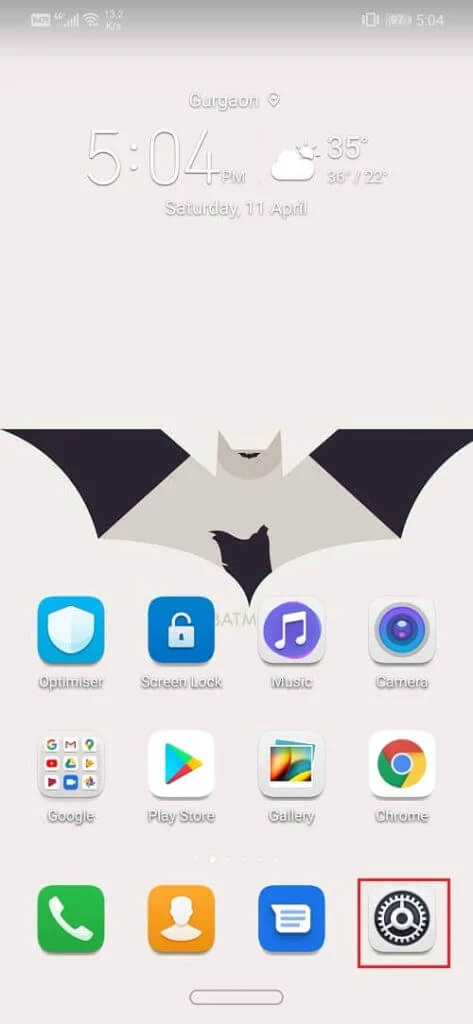
2. Üzerine tıkladığınızda gerekli Google ayarlarını burada bulacaksınız.
7. Geliştirici seçenekleri
Geliştirici Seçenekleri, cihazın performansını ve görünümünü büyük ölçüde etkileyebilecek bir dizi gelişmiş Ayarlar anlamına gelir. Bu Ayarlar, normal akıllı telefon kullanıcıları için tasarlanmamıştır. Sadece telefonunuzu rootlamak gibi birçok gelişmiş işlemi denemek istiyorsanız, geliştirici seçeneklerine ihtiyacınız olacak mı? Geliştirici seçeneklerini etkinleştirmek için burada verilen adımları izleyin.
Ekranınızda “Artık bir geliştiricisiniz” mesajı göründüğünde, Ayarlar'ın geliştirici seçeneklerine erişebileceksiniz. Şimdi, geliştirici seçeneklerine erişmek için aşağıdaki adımları izleyin.
1. Telefonunuzun ayarlarına gidin ve Sistem sekmesini açın.
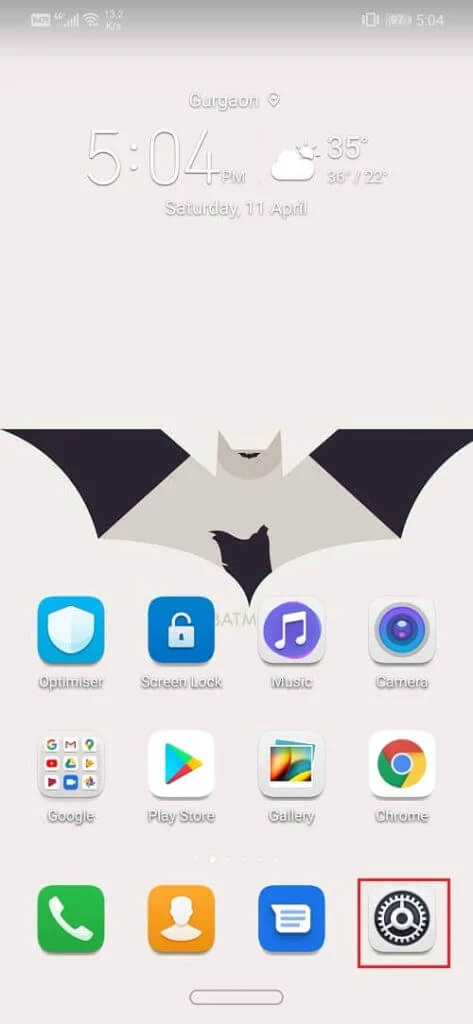
2. Şimdi geliştirici seçeneklerine tıklayın.
3. Burada deneyebileceğiniz birçok gelişmiş Ayarlar bulacaksınız.
8. Bildirim ayarları
Bildirimler bazen yararlıdır ve bazen can sıkıcıdır. Hangi uygulamaların bildirim gönderebileceğini ve hangi uygulamaların gönderemeyeceğini seçmek isteyebilirsiniz. İlk başta endişelenmeniz gereken önemsiz bir şey gibi görünebilir, ancak telefonunuzdaki uygulamaların sayısı arttıkça, aldığınız bildirimlerin miktarına şaşıracaksınız. Bu, bildirim ayarlarını kullanarak bazı tercihleri ayarlamanız gereken zamandır.
1. AçAyarlar“Telefonunuzda.
2. Şimdi bir seçeneğe dokunun Bildirimler.
3. Burada bir liste bulacaksınız Uygulamalar Hangisini seçebilirsin Bildirimlere izin ver أو Çıkmasına izin verme.
4. Bir uygulama için yalnızca belirli türde bildirimlere izin vermek için diğer özel Ayarları ayarlamak da mümkündür.
9. Varsayılan uygulama ayarları
Bazı dosyalara tıkladığınızda, dosyayı açmak için birden çok uygulama seçeneği alacağınızı fark etmiş olabilirsiniz. Bu, varsayılan bir uygulamanın bu tür bir dosyayı açacak şekilde ayarlanmadığı anlamına gelir. Şimdi, bu uygulama seçenekleri ekranda göründüğünde, benzer dosyaları açmak için her zaman bu uygulamayı kullanma seçeneği vardır.
Bu seçeneği seçerseniz, aynı tür dosyaları açmak için bu belirli uygulamayı varsayılan olarak ayarlamış olursunuz. Bu, bazı dosyaları açmak için bir uygulama seçme işleminin tamamını atladığı için gelecekte zaman kazandırır.
Ancak bazen bu varsayılan ayar yanlışlıkla belirlenir veya üretici tarafından önceden ayarlanır. Önceden ayarlanmış varsayılan uygulama olarak istediğimiz başka bir uygulama aracılığıyla bir dosyayı açmamızı engeller. Mevcut varsayılan uygulamayı değiştirmek için varsayılan uygulama ayarlarına erişmeniz gerekir.
1. Aç Ayarlar Telefonunuzda, ardından Uygulamalar seçeneği.
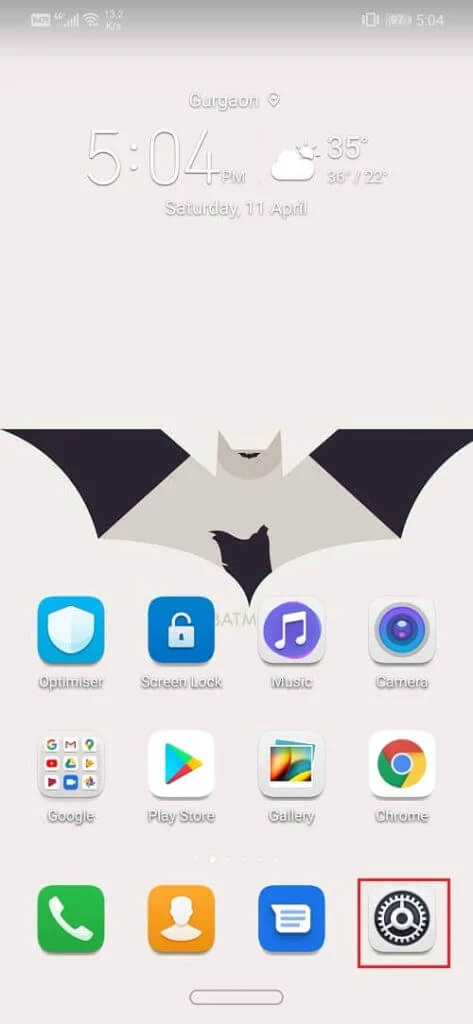
2. Uygulamalar listesinden şunu arayın: uygulama Şu anda bir dosya türünü açmak için varsayılan uygulama olarak ayarlanmıştır.
3. Şimdi, üzerine dokunun ve ardından seçeneğe dokunun Varsayılan olarak açın veya varsayılan olarak ayarlayın.
4. Şimdi düğmesini tıklayın Varsayılan Ayarları temizle.
10. Ağ / İnternet ayarları
Ağınızı veya ISP'nizi içeren Ayarlar'da herhangi bir değişiklik yapmanız gerekirse, bunu Kablosuz ve Ağlar ayarlarından yapmanız gerekir.
1. AçAyarlar“Telefonunuzda.
2. Şimdi düğmesine basın Kablosuz ve ağ seçeneği.
3. Sorun Wi-Fi ile ilgiliyse, ona dokunun. Operatörünüzle ilişkiliyse, simgesine dokunun. Mobil ağın üstünde.
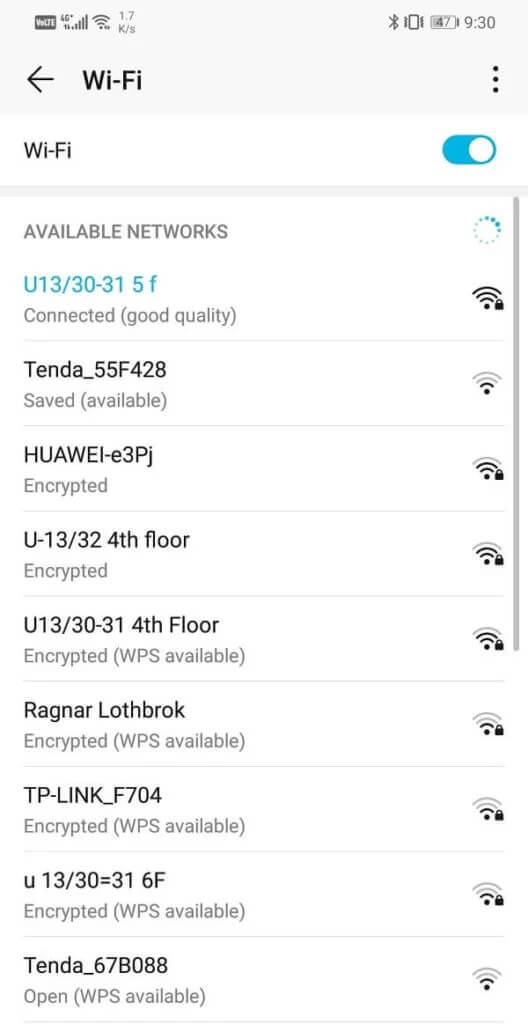
4. Burada daha fazlasını bulacaksınız Ayarlar SIM kart ve şebeke operatörüyle ilgili.
11. Dil ve giriş ayarları
Dil ve giriş ayarları, telefonunuz için tercih edilen dili güncellemenize olanak tanır. Cihazınızın desteklediği dillere bağlı olarak yüzlerce dil seçeneği arasından seçim yapabilirsiniz. Yazmak için varsayılan klavyeyi de seçebilirsiniz.
1. adresine gidin Ayarlar Telefonunuzda, ardından Sistem sekmesine dokunun.
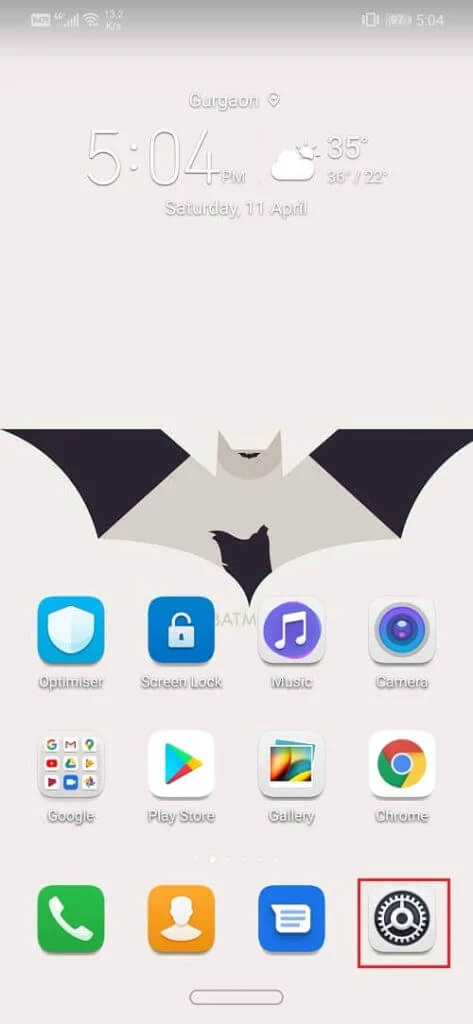
2. Burada bulacaksınız Dil ve giriş seçeneği. Üzerine tıklayın.
3. Şimdi yapabilirsiniz Bir klavye seçin İsterseniz varsayılan giriş yönteminden farklı.
4. Şimdi düğmesine basın Dil ve bölge seçeneği.
5. Eklemek istiyorsanız Ek dil Dil ekleme seçeneğine tıklamanız yeterlidir.
Bunlar, Android telefonunuzdaki Ayarlar Menüsüne kolayca erişmenin yollarından bazılarıydı. Ancak, bu makalede ele alınandan daha keşfedilecek çok şey var. Bir Android kullanıcısı olarak, burada ve orada farklı Ayarlar ayarlamanızı ve bunların cihaz performansını nasıl etkilediğini görmenizi öneririz. Öyleyse devam edin ve deneylerinize hemen başlayın.